Работа с заказом
Перенос строк
Для переноса необходимо пометить нужные строки в заказе. Пометка строки производится двойным нажатием. После чего напротив помеченной строки появится соответствующий знак (рис. 1).
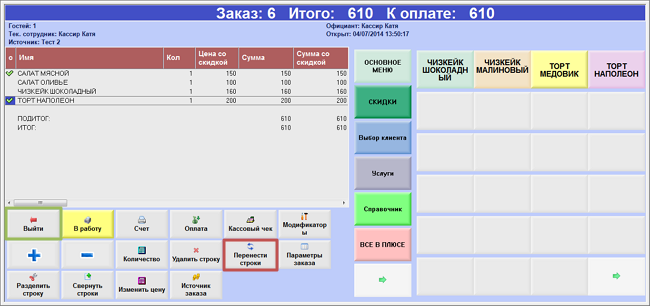
Рисунок 1. Окно заказа, перенос строк
Далее нажмите кнопки «Перенести строки» и «Выйти» (рис. 1).
В окне «Список заказов» выберите уже созданный заказ или создайте новый. Для этого нажмите соответствующую кнопку на нижней панели инструментов (рис. 2).
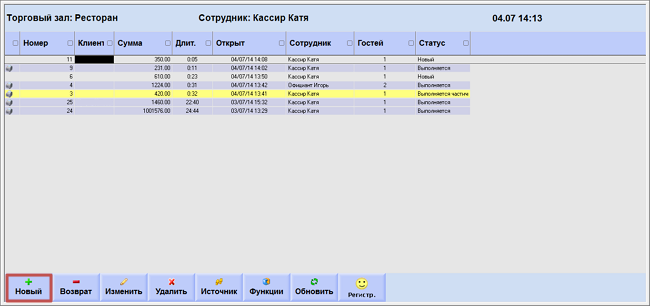
Рисунок 2. Окно "Список заказов"
В окне заказа нажмите кнопку «Вставить строки» (рис. 3, 4) и снимите пометку.
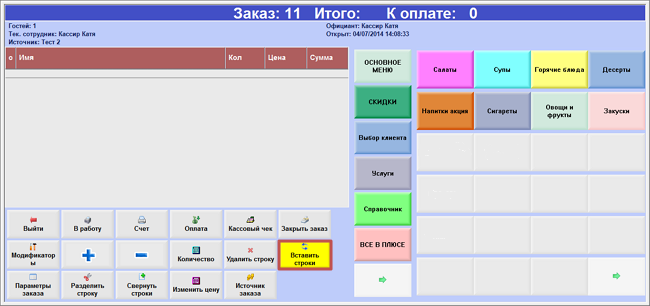
Рисунок 3. Окно заказа, кнопка "Вставить строки"
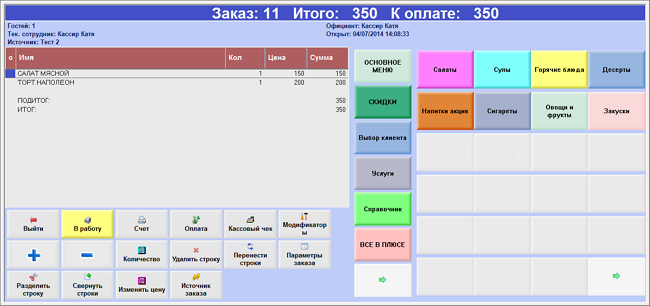
Рисунок 4. Окно заказа, перенесенные строки
Разделение строк
Для разделения строки необходимо выделить нужную строку в заказе. После чего нажмите кнопку «Разделить строку» (рис. 5).
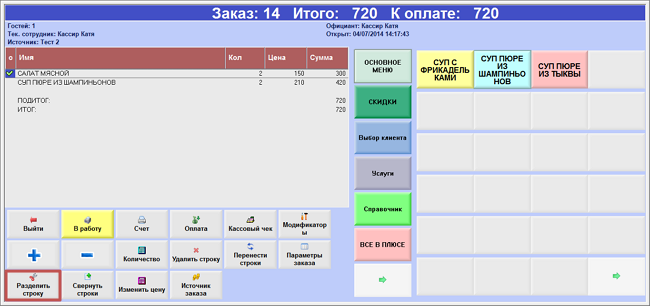
Рисунок 5. Окно заказа, разделение строк
Далее в открывшемся окне (рис. 6) введите количество, которое необходимо отделить и нажмите кнопку Enter.
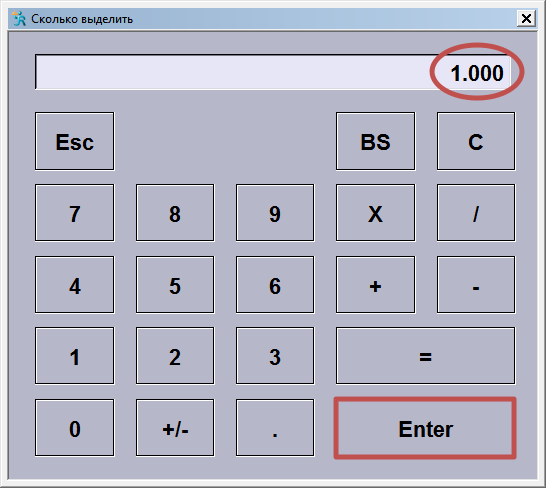
Рисунок 6. Окно введения количества
После выполнения данной процедуры в заказе будет создана новая строка с отделяемым количеством, а количество основной строки уменьшится (рис. 7).

Рисунок 7. Окно заказа, разделенные строки
Свернуть строки
Для того, что бы свернуть строки заказа нажмите соответствующую кнопку на панели инструментов (рис. 8).

Рисунок 8. Окно заказа, кнопка "Свернуть строки"
После выполнения данной процедуры идентичные строки будут свернуты в одну (рис. 9).
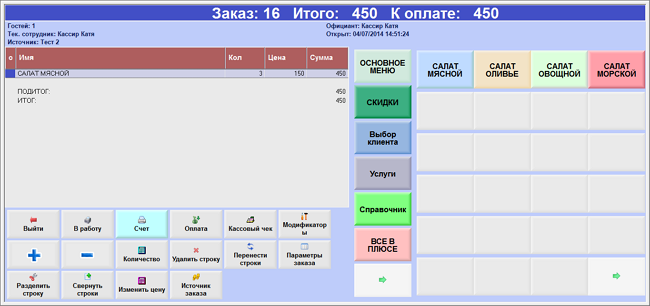
Рисунок 9. Окно заказа, свернутая строка
Параметры заказа
Меню «Параметры заказа» (рис. 10) содержит в себе следующие функции:

Рисунок 10. Окно "Параметры заказа"
Количество гостей
Данная функция дает возможность изменять количество гостей.
Имя счета
Введения комментария к заказу.
Сменить стол
Смена стола для заказа – перенос всего заказа.
Смена сотрудника
Дает возможность сменить сотрудника в заказе – передать стол другому официанту.
Система JUPITER www.jupiter.systems (с) 2024г.

Нет комментариев